Faça uma verificação gratuita e verifique se o seu computador está infectado.
REMOVER AGORAPara usar a versão completa do produto, precisa de comprar uma licença para Combo Cleaner. 7 dias limitados para teste grátis disponível. O Combo Cleaner pertence e é operado por RCS LT, a empresa-mãe de PCRisk.
Instruções de remoção de SaveMass
O que é SaveMass?
Criado por uma empresa chamada 'CBS Group', SaveMass é um programa potencialmente indesejado (PPI), que alega economizar tempo e dinheiro, permitindo cupões, comparação de compras e exibição das últimas ofertas/descontos especiais disponíveis em sites de compras. Embora esta funcionalidade possa parecer legítima e útil, esteja ciente de que SaveMass é classificada como adware, uma vez que emprega um método de marketing de software fraudulento chamado 'agregação' (a instalação de aplicações adicionais juntamente com o software escolhido) para instalar nos navegadores de Internet sem a permissão dos utilizadores. Após a infiltração bem sucedida no Internet Explorer, Mozilla Firefox e Google Chrome, SaveMass começa a gerar anúncios on-line intrusivos e a rastrear a atividade de navegação Internet pelo utilizador.
Além disso, a navegação na Internet dos utilizadores é monitorizada continuamente uma vez que SaveMass recolhe várias informações de software e hardware como sites visitados e atividade nessas páginas (por exemplo, consultas de pesquisa inseridas, cliques, impressões, etc.) Em alguns casos, esta informação gravada pode ser pessoalmente identificável. Esta extensão de navegador fraudulenta não fornece qualquer valor real para o utilizador. Na verdade, o comportamento dúbio de SaveMass diminui o desempenho do navegador, gera anúncios intrusivos (que podem levar a infecções adware ou malware de alto risco) e pode causar problemas de privacidade grave ou roubo de identidade. Por esta razão, aconselhamos fortemente a eliminar SaveMass do seu sistema.
SaveMass é semelhante a outros PPIs que se infiltram nos sistemas usando a agregação. Os exemplos incluem: Nextcoup, ShopSave, e Itsarealdeal. Nenhum destes são úteis para o utilizador - o seu objetivo é gerar receitas através da exibição de anúncios on-line intrusivos. A pesquisa mostra que SaveMass é maioritariamente distribuído através de pequenos programas chamados 'gerenciadores de descarregamento' dentro sites de download de software gratuito como o download.com, soft32.com, softonic.com e muitos outros. Os gerenciadores de descarregamento são usados para rentabilizar estes serviços gratuitos de website, oferecendo aos utilizadores a instalação de extensões de navegador promovidas, '100% legítimas' juntamente com o software gratuito escolhido. Assim, o descarregamento imprudente e a instalação do software gratuito resulta muitas vezes em infecções por adware ou malware. A instalação de SaveMass, ou outro programa potencialmente indesejado, pode ser evitada, inspeccionando de perto cada passo do processo de descarregamento de software gratuito e nunca aceitando a instalação oferecida de programas adicionais. Além disso, se estiver a instalar software descarregado da Internet, selecione as opções de instalação 'Personalizadas' ou 'Avançadas', em vez de 'Rápidas' ou 'Típicas' - isto irá revelar qualquer aplicação agregada listada para instalação, e será capaz de as excluir. Se já tiver instalado o adware SaveMass, leia as instruções da remoção fornecidas para eliminar este PPI dos seus nevagedores de Internet.
Remoção automática instantânea do malware:
A remoção manual de ameaças pode ser um processo moroso e complicado que requer conhecimentos informáticos avançados. O Combo Cleaner é uma ferramenta profissional de remoção automática do malware que é recomendada para se livrar do malware. Descarregue-a clicando no botão abaixo:
DESCARREGAR Combo CleanerAo descarregar qualquer software listado no nosso website, concorda com a nossa Política de Privacidade e Termos de Uso. Para usar a versão completa do produto, precisa de comprar uma licença para Combo Cleaner. 7 dias limitados para teste grátis disponível. O Combo Cleaner pertence e é operado por RCS LT, a empresa-mãe de PCRisk.
Menu rápido:
- O que é SaveMass?
- PASSO 1. Desinstale a aplicação SaveMass através do Painel de Controlo.
- PASSO 2. Remova os anúncios SaveMass do Internet Explorer.
- PASSO 3. Remova os anúncios SaveMass do Google Chrome.
- PASSO 4. Remova os Anúncios por SaveMass do Mozilla Firefox.
- PASSO 5. Remova os anúncios SaveMass do Safari
- PASSO 6. Remova a extensão fraudulento do Microsoft Edge.
Remoção do adware SaveMass:
Utilizadores Windows 10:

Clique com o botão direito do rato no canto inferior esquerdo do ecrã, seleccione Painel de Controlo no Menu de Acesso Rápido. Na janela aberta, escolha Desinstalar um Programa.
Utilizadores Windows 7:

Clique Início ("Logo Windows" no canto inferior esquerdo do seu ambiente de trabalho), escolha o Painel de Controlo. Localize Programas e clique em Desinstalar um programa.
Utilizadores macOS (OSX):

Clique Finder, na janela aberta selecione Aplicações. Arraste a app da pasta das Aplicações para a Reciclagem (localizado em Dock), e depois clique com o botão direito no botão da Reciclagem e selecione Esvaziar Reciclagem.
Na janela de desinstalação dos programas procure por "SaveMass", selecione esta entrada e clique em "Desinstalar" ou "Remover".
Após a desinstalação dos programas potencial indesejados (que causam os anúncios SaveMass), verifique o seu computador por componentes indesejados restantes ou possíveis infecções por malware. Para fazer uma verificação ao seu computador use o software de remoção de malware recomendado.
DESCARREGAR removedor de infeções por malware
Combo Cleaner faz uma verificação se o seu computador estiver infetado. Para usar a versão completa do produto, precisa de comprar uma licença para Combo Cleaner. 7 dias limitados para teste grátis disponível. O Combo Cleaner pertence e é operado por RCS LT, a empresa-mãe de PCRisk.
Remova o adware SaveMass dos navegadores da Internet:
O vídeo demonstra como remover os add-ons potencial indesejados de navegador:
 Remova add-ons fraudulentos do Internet Explorer:
Remova add-ons fraudulentos do Internet Explorer:
Clique no ícone "ferramenta" ![]() (no canto superior direito do Internet Explorer), seleccione "Gerir Add-ons". Procure por "SaveMass", selecione esta entrada e clique em "Remover". Note que os anúncios SaveMass podem ser causados por outro adware. Na janela Gerir Complementos, remova todos os complementos de navegador suspeitos.
(no canto superior direito do Internet Explorer), seleccione "Gerir Add-ons". Procure por "SaveMass", selecione esta entrada e clique em "Remover". Note que os anúncios SaveMass podem ser causados por outro adware. Na janela Gerir Complementos, remova todos os complementos de navegador suspeitos.
Método opcional:
Se continuar a ter problemas com a remoção do savemass (adware), pode repor as suas definições padrão do Internet Explorer.
Utilizadores Windows XP: Clique em Iniciar, clique em Executar, na janela aberta, digite inetcpl.cpl. Na janela aberta clique no separador Avançado, e depois clique em Repor.

Utilizadores Windows Vista e Windows 7: Clique no logo do Windows, na caixa de pesquisa iniciar, escreva inetcpl. cpl e clique em entrar. Na janela aberta clique no separador Avançado e depois clique em Repor.

Utilizadores Windows 8: Abra o Internet Explorer e clique no ícone da ferramenta. Selecione Opções da Internet.

Na janela aberta, selecione o separador Avançado.

Clique no botão Repor.

Confirme que pretende redefinir as configurações do Internet Explorer para padrão clicando no botão Repor.

 Remova extensões fraudulentas do Google Chrome:
Remova extensões fraudulentas do Google Chrome:
Clique no ícone do menu Google Chrome ![]() (no canto superior direito do Google Chrome), selecione "Ferramentas" e clique em "Extensões". Localize: "SaveMass", selecione esta entrada e clique no ícone da reciclagem. Note que os anúncios SaveMass podem ser causados por outro adware. Na janela "extensões" do Google Chrome, remova todas as extensões de navegador suspeitas.
(no canto superior direito do Google Chrome), selecione "Ferramentas" e clique em "Extensões". Localize: "SaveMass", selecione esta entrada e clique no ícone da reciclagem. Note que os anúncios SaveMass podem ser causados por outro adware. Na janela "extensões" do Google Chrome, remova todas as extensões de navegador suspeitas.
Método opcional:
Se continuar a ter problemas com a remoção do savemass (adware), reinicie as configurações do navegador do Google Chrome. Clique no Chrome menu icon ![]() (no canto superior direito do Google Chrome) e selecione Settings. Faça scroll para o fundo do ecrã. Clique em Advanced… link.
(no canto superior direito do Google Chrome) e selecione Settings. Faça scroll para o fundo do ecrã. Clique em Advanced… link.

Depois de descer para a parte de baixo do ecrã, clique no botão Reset (Restore settings to their original defaults).

Na janela aberta, confirme que deseja redefinir as configurações do Google Chrome para o padrão, clicando no botão Reset.

 Remova plugins fraudulentos do Mozilla Firefox:
Remova plugins fraudulentos do Mozilla Firefox:
Clique no ícone de menu "Firefox" ![]() (no canto superior esquerdo da janela principal), selecione "Add-ons". Clique em "Extensões", na janela aberta remova "SaveMass". Note que os anúncios SaveMass podem ser gerados por outro adware. Na janela "Gerir Complementos", remova todos os complementos de navegador suspeitos.
(no canto superior esquerdo da janela principal), selecione "Add-ons". Clique em "Extensões", na janela aberta remova "SaveMass". Note que os anúncios SaveMass podem ser gerados por outro adware. Na janela "Gerir Complementos", remova todos os complementos de navegador suspeitos.
Método opcional:
Os utilizadores de computador que estão a ter problemas com a remoção dos savemass (adware), podem repor as suas definições do Mozilla Firefox. Abra o Mozilla Firefox, no canto superior direito da janela principal clique no menu Firefox ![]() , na caixa do menu suspenso escolha Menu de Ajuda Aberto e selecione o menu de ajuda firefox
, na caixa do menu suspenso escolha Menu de Ajuda Aberto e selecione o menu de ajuda firefox ![]() .
.

Selecione Informação de Soluções de Problemas.

Na janela aberta, clique no botão Repor Firefox.

Nas janelas abertas confirme que quer restaurar as suas configurações do Mozilla Firefox para padrão, clicando no botão Repor.

 Remova extensões fraudulentas do Safari:
Remova extensões fraudulentas do Safari:

Certifique-se de que o seu navegador Safari está ativo, clique no menu Safari, e selecione Preferências….

Na janela aberta clique em Extensões, localize qualquer extensão suspeita instalada, selecione-a e clique Desinstalar.
Método opcional:
Certifique-se de que o seu navegador Safari está ativo e clique no menu Safari. Do menu suspenso, selecione Limpar Histórico e Dados dos Sites.

Na janela aberta selecione histórico todo e clique no botão Limpar Histórico.

 Remova as extensões maliciosas do Microsoft Edge:
Remova as extensões maliciosas do Microsoft Edge:

Clique no ícone do menu Edge ![]() (chromium) (no canto superior direito do Microsoft Edge), selecione "Extensões". Localize todos os add-ons suspeitos de instalar recentemente e clique em "Remover" abaixo dos nomes.
(chromium) (no canto superior direito do Microsoft Edge), selecione "Extensões". Localize todos os add-ons suspeitos de instalar recentemente e clique em "Remover" abaixo dos nomes.

Método opcional:
Se continuar a ter problemas com a remoção do savemass (adware), redefina as configurações do navegador Microsoft Edge. Clique no ícone do menu Edge ![]() (chromium) (no canto superior direito do Microsoft Edge) e selecione Configurações.
(chromium) (no canto superior direito do Microsoft Edge) e selecione Configurações.

No menu de configurações aberto, selecione Redefinir configurações.

Selecione Restaurar configurações para os seus valores padrão. Na janela aberta, confirme que deseja redefinir as configurações do Microsoft Edge para o padrão, clicando no botão Redefinir.

- Se isso não ajudou, siga estas instruções alternativas, explicando como redefinir o navegador Microsoft Edge.
Resumo:
 Mais comumente, o adware ou aplicações potencialmente indesejadas infiltram-se nos navegadores de Internet do utilizadores através de descarregamentos de software gratuito. Note que a fonte mais segura para fazer o descarregamento do software gratuito é que é o website dos desenvolvedores. Para evitar a instalação deste adware, deve prestar muita atenção ao descarregar e instalar o software gratuito. Ao instalar o programa gratuito já descarregue escolha as opções de instalação personalizada ou avançada - esta etapa irá revelar todos as aplicações potencialmente indesejadas que estão a ser instaladas juntamente com o seu programa gratuito escolhido.
Mais comumente, o adware ou aplicações potencialmente indesejadas infiltram-se nos navegadores de Internet do utilizadores através de descarregamentos de software gratuito. Note que a fonte mais segura para fazer o descarregamento do software gratuito é que é o website dos desenvolvedores. Para evitar a instalação deste adware, deve prestar muita atenção ao descarregar e instalar o software gratuito. Ao instalar o programa gratuito já descarregue escolha as opções de instalação personalizada ou avançada - esta etapa irá revelar todos as aplicações potencialmente indesejadas que estão a ser instaladas juntamente com o seu programa gratuito escolhido.
Ajuda na remoção:
Se estiver a experienciar problemas ao tentar remover savemass (adware) a partir do seu computador, por favor, peça ajuda no nosso fórum de remoção de malware.
Deixe um comentário:
Se tiver informações adicionais sobre savemass (adware) ou a sua remoção por favor, partilhe o seu conhecimento na secção de comentários abaixo.
Fonte: https://www.pcrisk.com/removal-guides/8163-ads-by-savemass
Partilhar:

Tomas Meskauskas
Pesquisador especialista em segurança, analista profissional de malware
Sou um apaixonado por segurança e tecnologia de computadores. Tenho experiência de mais de 10 anos a trabalhar em diversas empresas relacionadas à resolução de problemas técnicas e segurança na Internet. Tenho trabalhado como autor e editor para PCrisk desde 2010. Siga-me no Twitter e no LinkedIn para manter-se informado sobre as mais recentes ameaças à segurança on-line.
O portal de segurança PCrisk é fornecido pela empresa RCS LT.
Pesquisadores de segurança uniram forças para ajudar a educar os utilizadores de computadores sobre as mais recentes ameaças à segurança online. Mais informações sobre a empresa RCS LT.
Os nossos guias de remoção de malware são gratuitos. Contudo, se quiser continuar a ajudar-nos, pode-nos enviar uma ajuda, sob a forma de doação.
DoarO portal de segurança PCrisk é fornecido pela empresa RCS LT.
Pesquisadores de segurança uniram forças para ajudar a educar os utilizadores de computadores sobre as mais recentes ameaças à segurança online. Mais informações sobre a empresa RCS LT.
Os nossos guias de remoção de malware são gratuitos. Contudo, se quiser continuar a ajudar-nos, pode-nos enviar uma ajuda, sob a forma de doação.
Doar
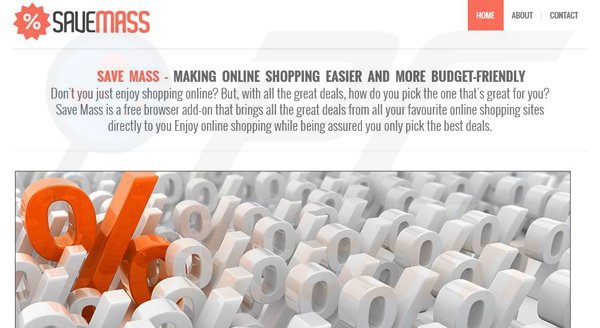
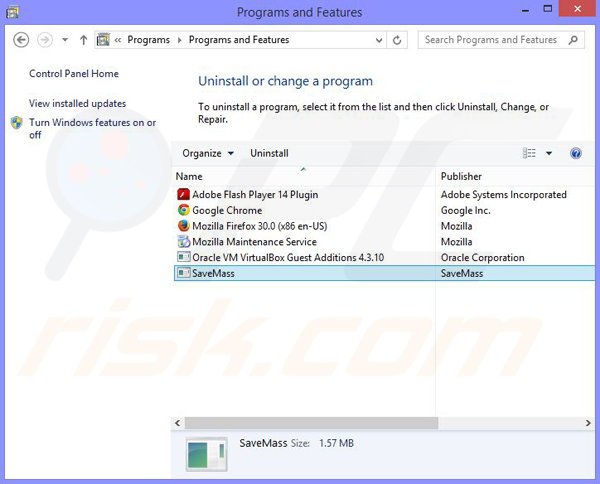
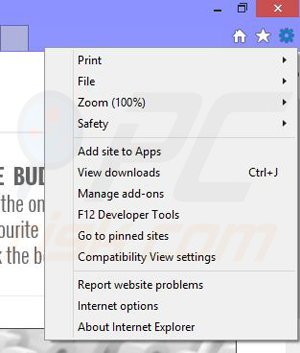
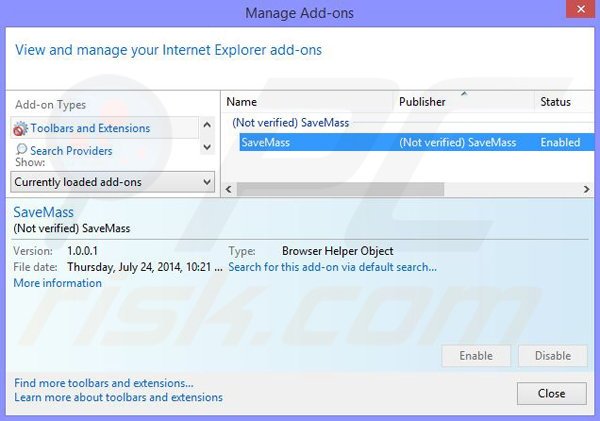
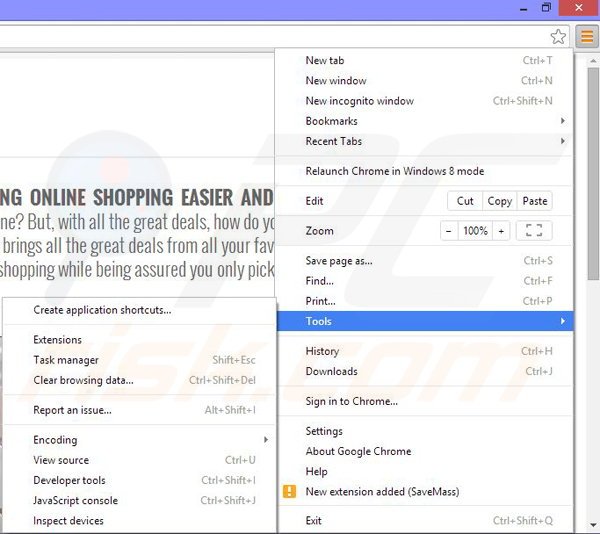
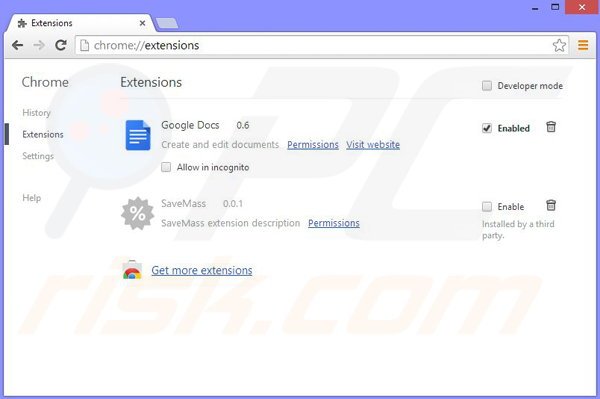
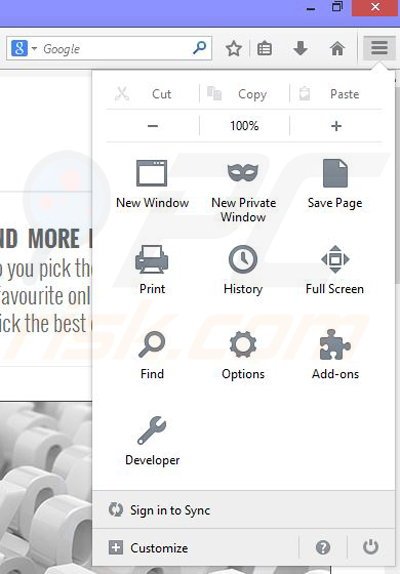
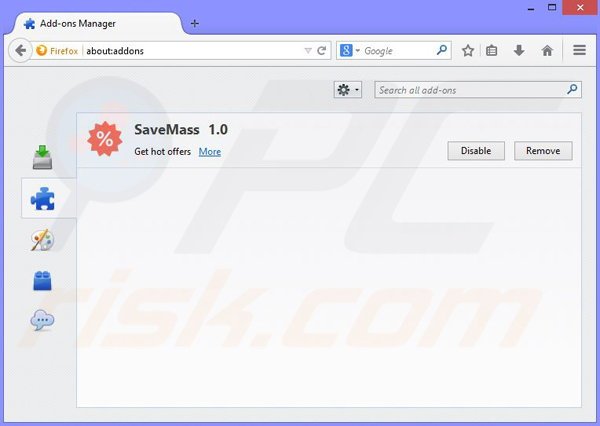
▼ Mostrar comentários